01 CHĂM SÓC KHÁCH HÀNG
02GÓP Ý - KHIẾU NẠI
03HỖ TRỢ KĨ THUẬT
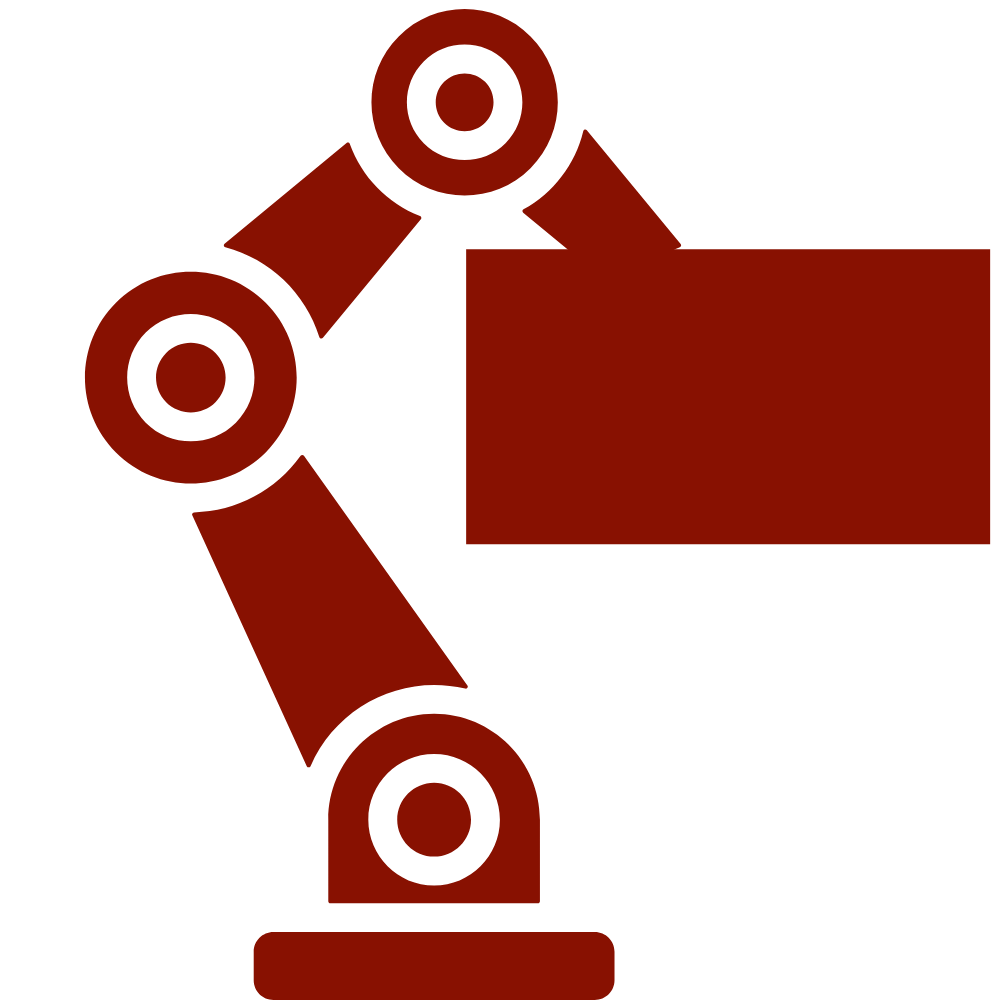
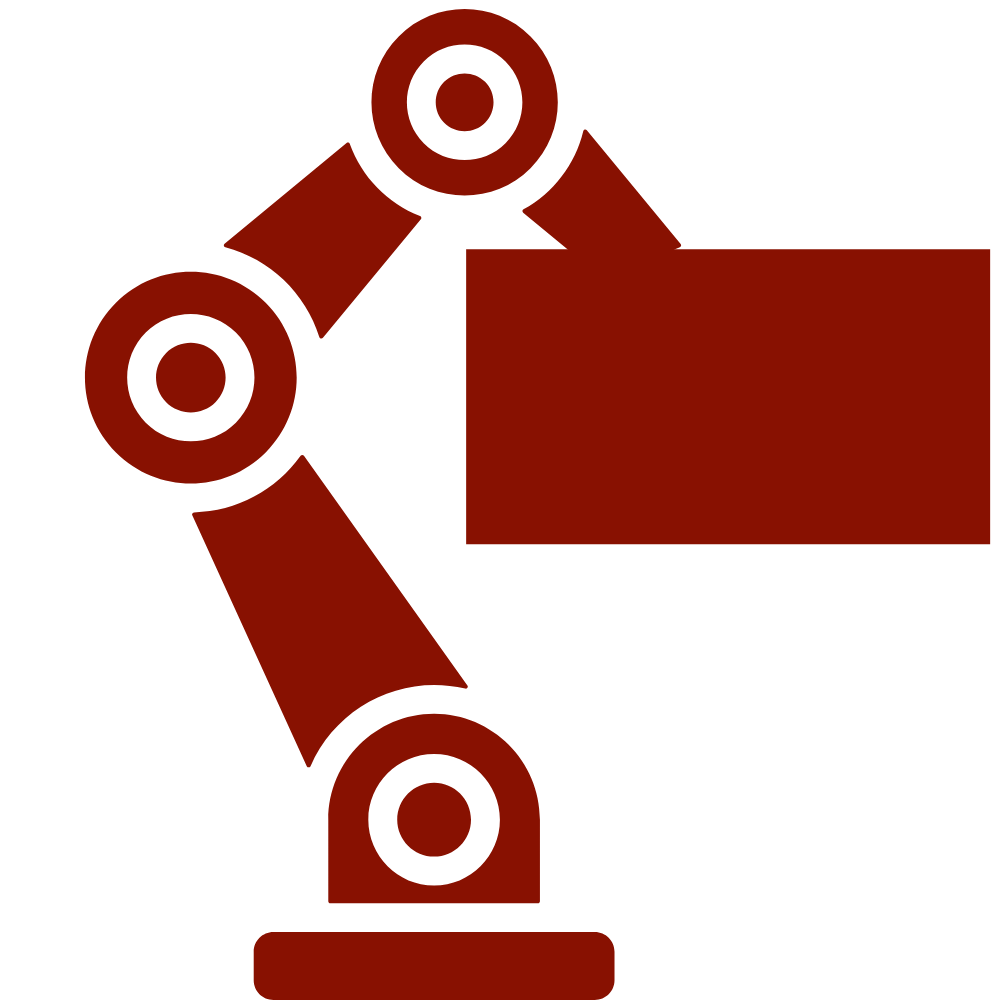
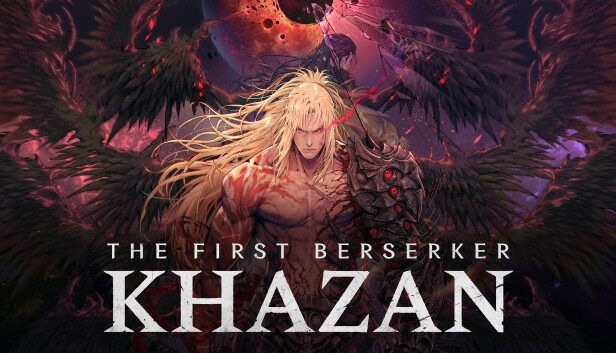
Patch Việt hóa giúp chuyển ngữ toàn bộ giao diện, phụ đề và phần lớn nội dung game sang tiếng Việt, hỗ trợ trải nghiệm cốt truyện mượt mà, dễ hiểu hơn cho game thủ Việt.
Dung lượng: ~xx MB (cập nhật chính xác nếu bạn muốn)
Bước 1: Giải nén file .rar vừa tải bằng WinRAR hoặc 7-Zip.
Bước 2: Sao chép toàn bộ các file .pak trong thư mục Việt hóa vào đường dẫn sau:
D:\GAMES\SteamLib\steamapps\common\The First Berserker Khazan\BBQ\Content\Paks\
Lưu ý: Nếu bạn cài game ở ổ khác (ví dụ ổ E:\ hoặc C:), hãy điều chỉnh đường dẫn tương ứng.
Bước 3: Mở game như bình thường thông qua Steam.
Bước 4: Trong game, vào phần Settings > Audio, chọn:
Voice Language (Ngôn ngữ lồng tiếng): Chinese
Subtitles (Phụ đề): English
Việc chọn đúng cấu hình trên giúp Patch Việt Hóa hoạt động thay thế phụ đề gốc tiếng Anh.
Patch được thiết kế hoạt động tốt trên phiên bản Steam chính thức.
Nếu game cập nhật phiên bản mới, bạn có thể cần cài lại Patch.
Tránh chỉnh sửa các file gốc trong thư mục khác ngoài Paks.
Hướng dẫn chi tiết từ A–Z, kể cả với người không rành máy tính.
Hỗ trợ từ xa miễn phí nếu bạn gặp lỗi Patch hoặc cấu hình.
Cập nhật liên tục các bản Việt hóa game hot theo yêu cầu cộng đồng.
VHG Hoco Store PC
Số điện thoại: 0867826799
Website: hocostore.vn
Trả góp đa kênh: Visa, MasterCard, JCB, Napas, Home Credit, Fundiin
Hỗ trợ & giao hàng tại:
TP.HCM: Quận 1–12, Gò Vấp, Thủ Đức, Tân Bình, Tân Phú, Phú Nhuận, Bình Tân, Hóc Môn, Nhà Bè...
Tỉnh: La Gi (Bình Thuận), Bà Rịa - Vũng Tàu, Bình Dương, Đồng Nai
🔐 Muốn nhận pass giải nén? Chỉ cần chọn 1 trong 2 cách đơn giản sau:
✅ Cách 1: Donate 10K cà phê ủng hộ
👉 Liên hệ Zalo 0867826799 để nhận số tài khoản
✅ Cách 2: Miễn phí – Chỉ cần vài thao tác!
🎯 Follow đủ 2 kênh sau và share bài viết :
📌 Follow TikTok: https://www.tiktok.com/@hocostorepc
📌 Follow Facebook: https://www.facebook.com/Hocostore.official
📌 Share bài viết được ghim trên fanpage: https://www.facebook.com/share/p/1AscX7TNBH/
📲 Sau đó nhắn Zalo 0867826799 và gửi ảnh đã thực hiện để nhận pass
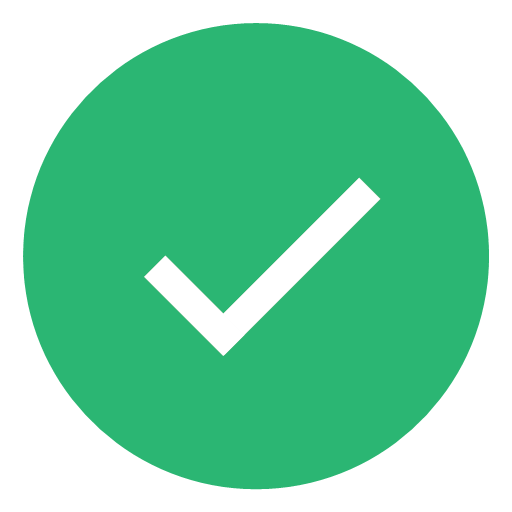
Cám ơn bạn đã gửi đánh giá cho chúng tôi! Đánh giá của bạn sẻ giúp chúng tôi cải thiện chất lượng dịch vụ hơn nữa.
Drivers & Software mới
Drivers & Software nổi bật
© 2025 HOCO STORE PC - BUILD PC - HIGH END PC - GAMING GEAR - PC DJ - PC WORKSTATION
-17246675781818841268.png)
ĐÁNH GIÁ SẢN PHẨM